
오늘날 가장 인기있는 뮤지컬 형식은 여전히 mp3입니다. 그러나 다른 사람들의 질량이 있습니다. 예 : MIDI. 그러나 MP3의 MIDI 변환이 문제를 나타내지 않으면 그 반대는 이미 복잡합니다. 그것을하는 방법과 전혀 가능합니다 - 아래에서 읽을 수 있습니다.
이 방법의 주요 단점은 데모 버전의 제한의 한쪽 측면에서, 응용 프로그램의 응용 알고리즘의 특이성에 대해서는 모든 노력에도 불구하고 결과는 여전히 더러워지며 추가 처리가 필요합니다.
방법 2 : WIDI 인식 시스템
또한 러시아 개발자들로부터 오래된 프로그램. MP3 파일을 MIDI로 변환하는 편리한 방법은 주목할만한 것입니다.
WIDI 인식 시스템 프로그램을 다운로드하십시오
- 응용 프로그램을 엽니 다. 처음 시작하면 WIDI 인식 시스템이 나타납니다. 이를 통해 "이미 기존 MP3, 웨이브 또는 CD를 인식하십시오"를 선택하십시오.
- 인식을 위해 파일을 선택하는 제안으로 마법사 창이 나타납니다. "선택"을 클릭하십시오.
- "탐색"에서 MP3를 사용하여 디렉토리로 이동하여 "열기"를 클릭하십시오.
- Sieve Integraime Systems에서 Works의 마법사로 돌아가서 다음을 클릭하십시오.
- 다음 창은 파일에서 도구의 인식을 구성하는 것을 제안합니다.

대부분의 경우 내장 설정 ( "가져 오기"버튼 반대쪽에있는 드롭 다운 메뉴에서 선택한)이 내장 된 설정이 적용되지 않기 때문에 가장 어려운 부분입니다. 숙련 된 사용자는 "매개 변수"버튼을 사용하여 수동 인식을 구성 할 수 있습니다.

필요한 조작을 수행 한 후 "다음"을 클릭하십시오.
- 짧은 변환 프로세스 후에는 트랙 톤 분석으로 창이 열립니다.

규칙적으로 프로그램은이 설정을 올바르게 인식하므로 권장 사항을 선택하고 "수락"을 클릭하거나 선택한 음조의 마우스 왼쪽 버튼을 두 번 클릭하십시오.
- 변환을 완료 한 후 "마침"을 클릭하십시오.

조심하십시오 - 프로그램의 평가판 버전을 사용하는 경우 MP3 파일의 10 초의 발췌만을 저장할 수 있습니다.
- 변환 된 파일은 응용 프로그램에서 열립니다. 저장하려면 디스켓 아이콘이있는 버튼을 누르거나 Ctrl + S 조합을 사용하십시오.
- 카탈로그 선택 창이 열립니다.
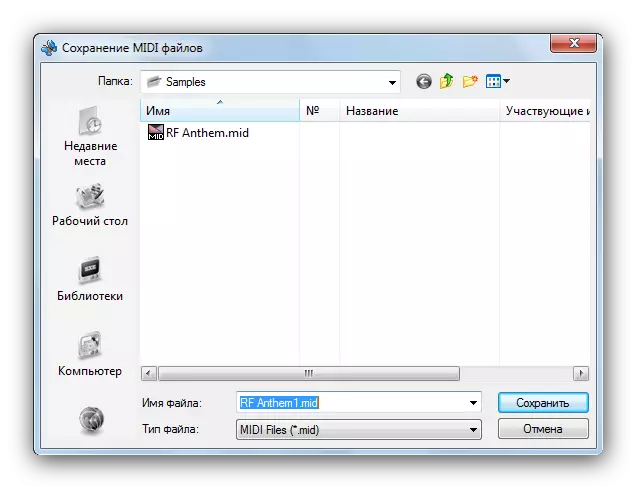
여기서 파일의 이름을 바꿀 수 있습니다. 이 작업을 마쳤 으면 "저장"을 클릭하십시오.

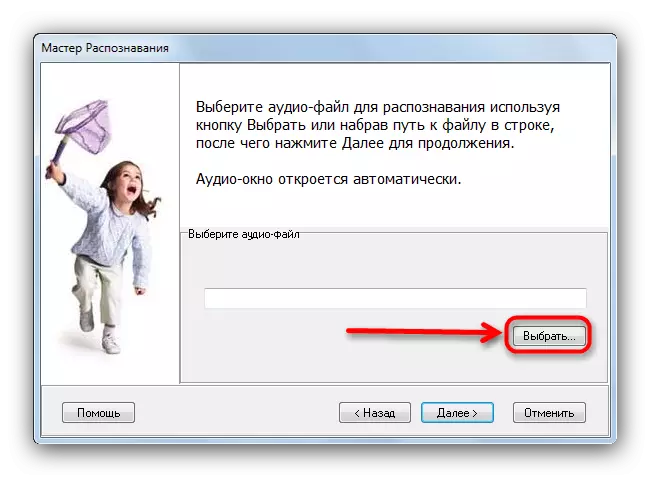
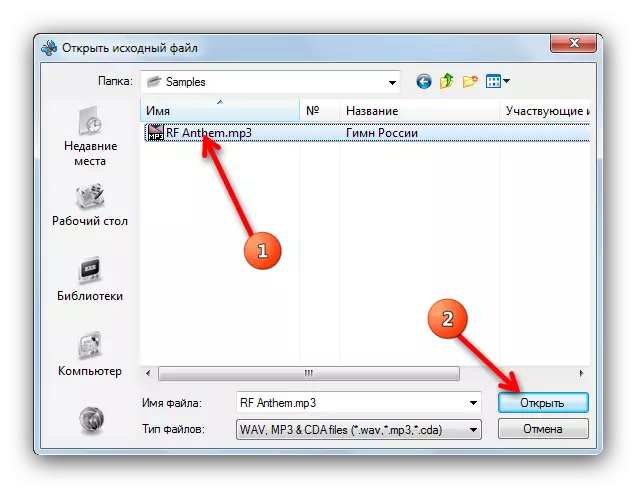

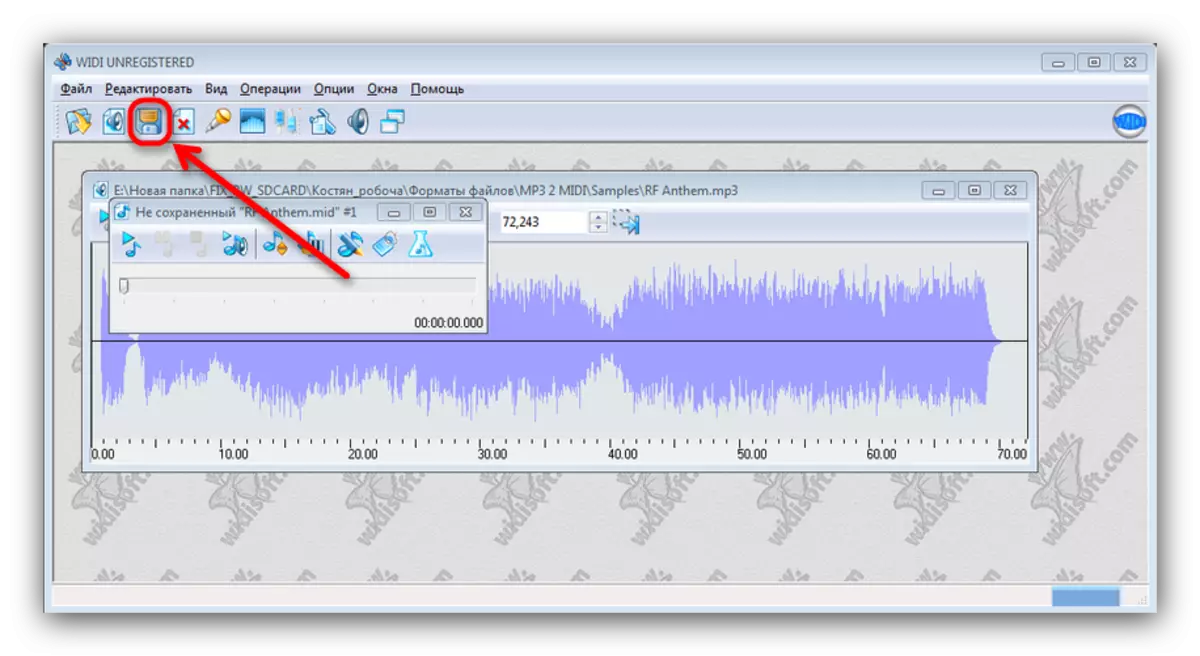
보시다시피,이 방법은 이전보다 쉽고 편리합니다. 그러나 평가판 버전의 한계는 거의 난기류 장벽이됩니다. 그러나 WIDI 인식 시스템은 오래된 전화기를위한 벨소리를 만드는 경우에 적합합니다.
방법 3 : IntellisCore 앙상블 MP3 MIDI 변환기
이 프로그램은 다중 도구 MP3 파일을 처리 할 수 있기 때문에 가장 진보 된 것 중 하나입니다.
MIDI 변환기에 IntellisCore Ensemble MP3 다운로드
- 응용 프로그램을 엽니 다. 이전 방법 에서처럼 작업 마법사를 사용하라는 메시지가 표시됩니다. 첫 번째 확인란 "내 음악이 웨이브, MP3, WMA, AAC 또는 AIFF 파일로 기록 된지 확인하고"다음 "을 클릭하십시오.
- 다음 창에서 변환을 위해 파일을 선택하라는 메시지가 표시됩니다. 폴더 버튼을 클릭하십시오.
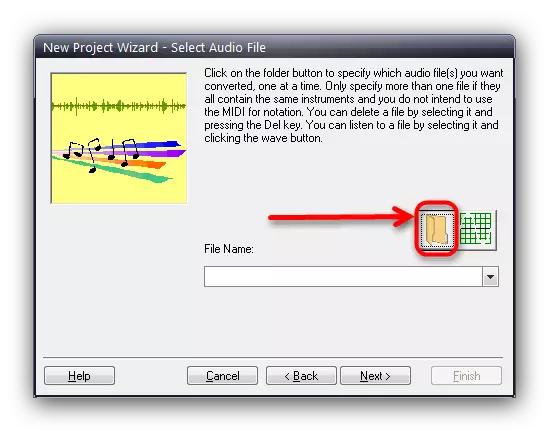
열린 "탐색기"에서 원하는 항목을 선택하고 열기를 클릭하십시오.

Work에서 마법사로 돌아가서 "다음"을 클릭하십시오.
- 다음 단계에서 다운로드 한 MP3가 어떻게 변환되는지 선택하라는 메시지가 표시됩니다. 대부분의 경우 두 번째 항목을 표시하고 "다음"버튼을 눌러 계속 작동하는 것이 충분합니다.
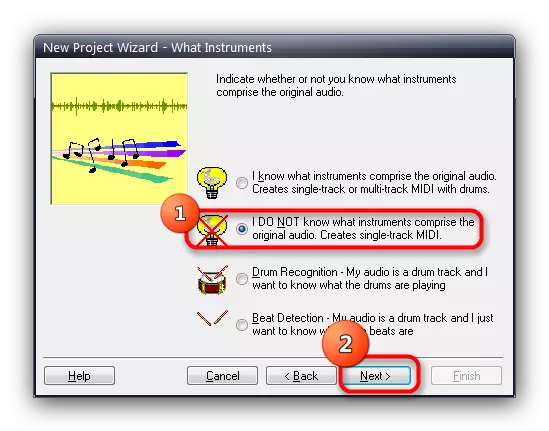
응용 프로그램은 레코드가 하나의 MIDI 트랙에 저장 될 것이라는 경고합니다. 이것은 우리가 필요로하는 것입니다. 그래서 우리는 대담하게 "예"를 누릅니다.
- 다음 마법사 창에서는 MP3에서 노트를 재생할 수있는 도구를 선택할 수 있습니다. 좋아하는 사람을 선택하십시오 (스피커의 이미지가있는 버튼을 클릭하여 샘플을 듣고 "다음"을 클릭하십시오.
- 다음 항목은 음악 레코드 유형을 선택할 수 있습니다. 주로 Notes가 필요하면 사운드가 필요한 경우 두 번째 확인란을 선택하십시오. 선택을 통해 "다음"을 클릭하십시오.
- 다음 단계는 변환 된 파일의 저장 및 이름을 선택하는 것입니다. 디렉토리를 선택하려면 폴더 아이콘이있는 버튼을 클릭하십시오.

나타나는 "탐색기"창에서 변환 결과의 이름을 바꿀 수 있습니다.

필요한 모든 조작을 지출 한 후 작업 마법사로 돌아가 "다음"을 클릭하십시오.
- 마지막 변환 단계에서 연필 아이콘으로 버튼을 눌러 씬 설정에 액세스 할 수 있습니다.
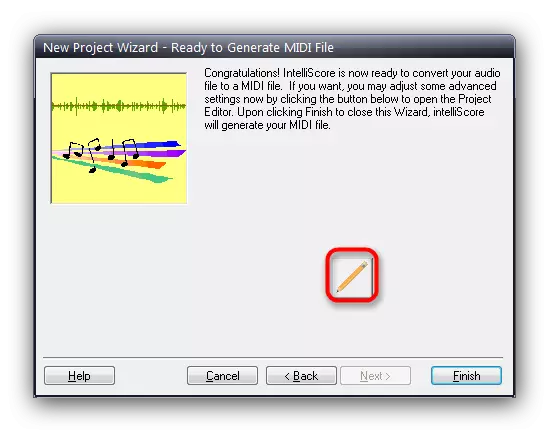
또는 "마침"버튼을 클릭하여 변환을 완료 할 수 있습니다.
- 짧은 변환 프로세스 후에는 변환 된 파일에 대한 세부 정보가있는 창이 나타납니다.

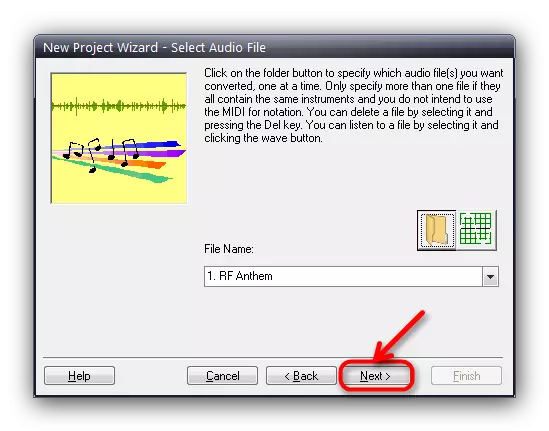
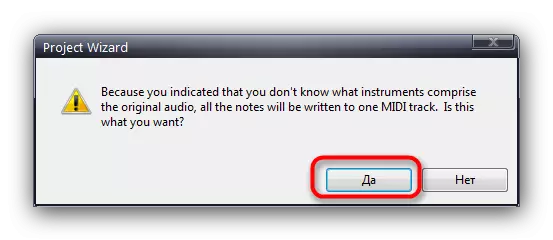
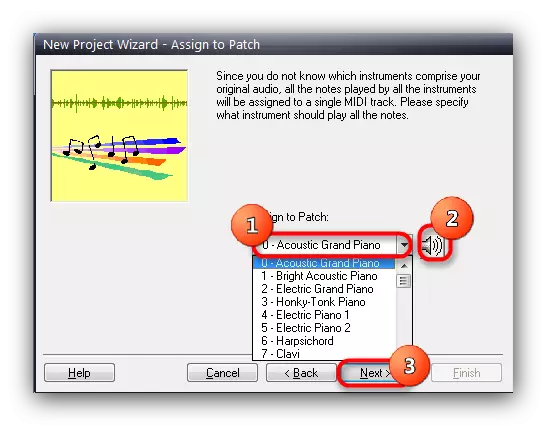
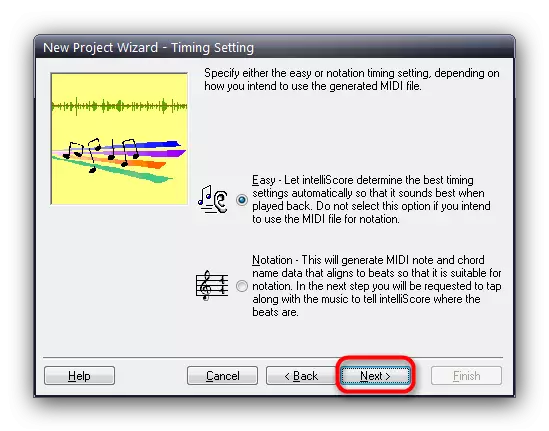

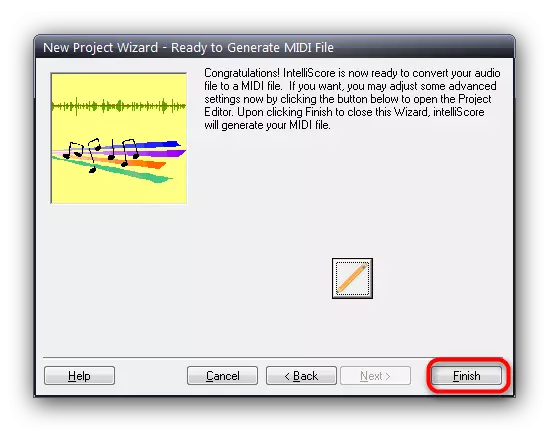
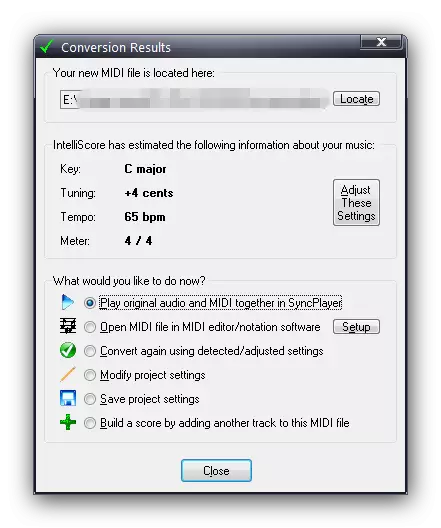
이를 통해 저장된 결과의 위치를보고 처리를 계속할 수 있습니다.
IntellisCore 솔루션의 단점은 이러한 프로그램에 대해 일반적입니다. 데모 버전 (이 경우 30 초)의 파괴의 길이에 대한 제한이 있으며 보컬과의 잘못된 작업입니다.
반복 - MIDI 트랙 순수한 소프트웨어의 본격적인 MP3 레코드 변환 - 태스크는 매우 어렵고, 온라인 서비스는 더 나은 별도로 설치된 응용 프로그램을 더 잘 해결할 수 있습니다. 놀랍게도, 이들은 꽤 오래되었고, 최신 버전의 Windows에는 호환성에 문제가있을 수 있습니다. 심각한 단점은 프로그램의 평가판 버전의 한계가 될 것입니다. 무료 소프트웨어 형태의 옵션은 Linux 커널을 기반으로 OS에서만 사용할 수 있습니다. 그럼에도 불구하고 프로그램은 그 프로그램이 자신의 일에 완벽하게 대처합니다.
